Wie man das vergessene Root -Passwort in Ubuntu zurückset
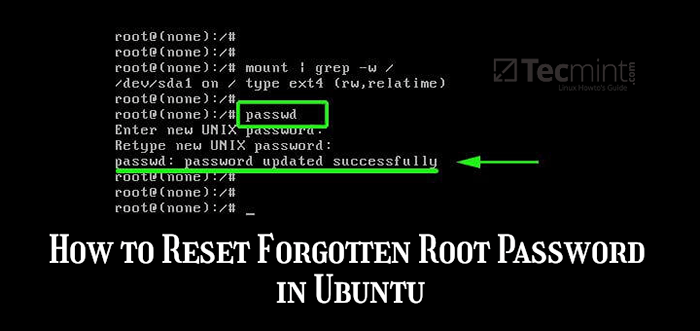
- 3364
- 126
- Marleen Weight
In diesem Artikel lernen Sie, wie Sie das vergessene Stammkennwort zurücksetzen können Ubuntu 18.04 LTS Und Ubuntu 20.04 LTS.
Erstens müssen Sie beider ein oder Neustart dein Ubuntu System. Sie sollten ein Grub -Menü wie unten gezeigt erhalten. Wenn Sie Ihr System auf virtualBox ausführen, drücken Sie die 'SCHICHT'Taste auf der Tastatur, um das Startmenü aufzurufen.
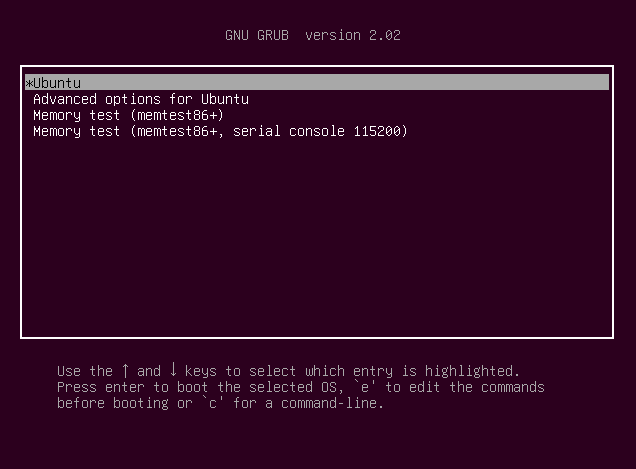 Ubuntu Grub -Menü
Ubuntu Grub -Menü Als nächstes drücken Sie die "E" Schlüssel zum Bearbeiten der GRUB -Parameter. Dies sollte einen Bildschirm angezeigt, wie unten gezeigt.
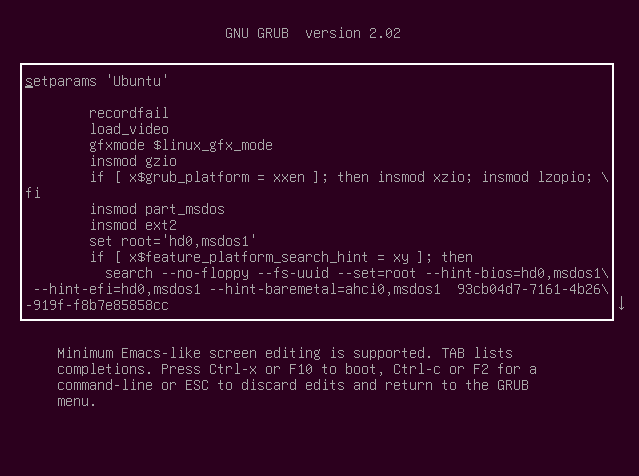 GRUB -Startparameter
GRUB -Startparameter Scrollen Sie nach unten, bis Sie zur Linie kommen, die mit beginnt 'Linux /Boot /vmlinuz' ' Die gesamte Linie ist unten hervorgehoben.
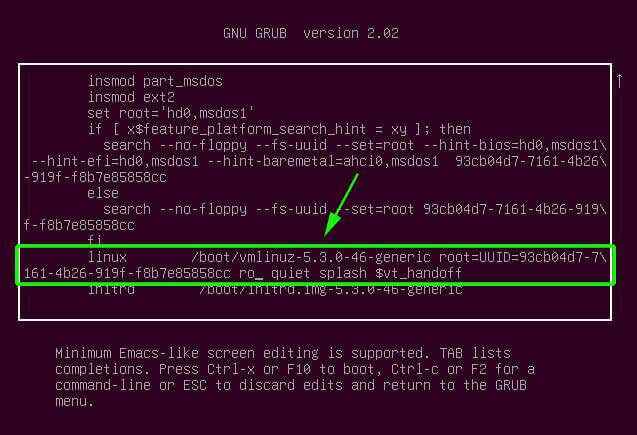 Finden Sie den GRUB -Startparameter
Finden Sie den GRUB -Startparameter Eingrenzen Sie sich auf einen Abschnitt ein, der liest "RO RUTS SPLSH $ VT_HANDOFF".
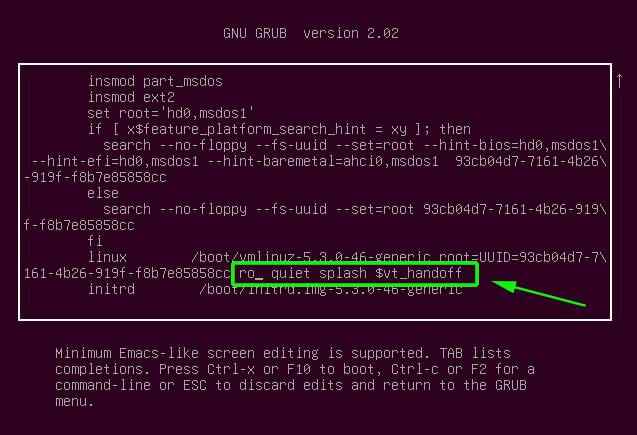 Suchen Sie den GRUB -Startparameter
Suchen Sie den GRUB -Startparameter Ersetzen "RO RUTS SPLSH $ VT_HANDOFF" mit rw init =/bin/bash wie gezeigt. Ziel ist es, das Stammdateisystem mit festzulegen lesen Und schreiben Befehle, die von der gekennzeichnet sind rw Präfix.
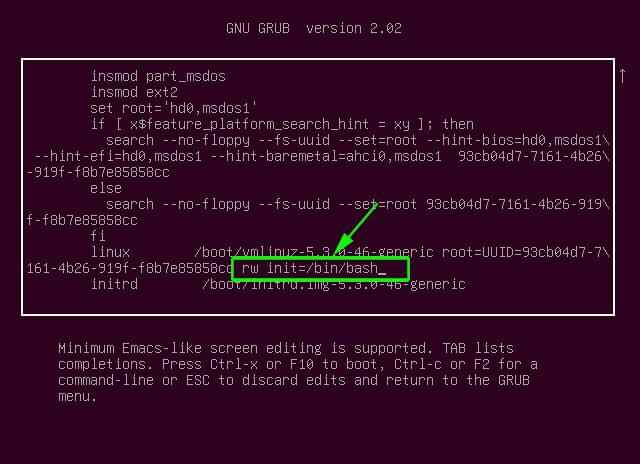 Aktivieren Sie Root -Dateisystem
Aktivieren Sie Root -Dateisystem Danach drücken Sie Strg + x oder F10 Zu Neustart dein System. Ihr System startet in einem Root -Shell -Bildschirm wie unten gezeigt. Sie können bestätigen, dass das Root -Dateisystem durch Ausführen des Befehls zu Zugriffsrechten gelesen und geschrieben hat.
# Mount | grep -W /
Die Ausgabe im folgenden Screenshot bestätigt lesen Und schreiben Zugangsrechte von bezeichnet von rw.
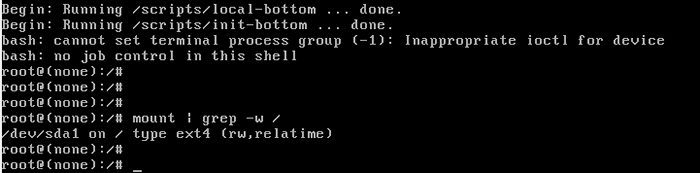 Bestätigen Sie die Root FileSytem -Berechtigungen
Bestätigen Sie die Root FileSytem -Berechtigungen Um das Stammkennwort zurückzusetzen, führen Sie den Befehl aus.
# Passwd
Geben Sie ein neues Passwort an und bestätigen Sie es. Danach werden Sie eine 'bekommen'Passwort erfolgreich aktualisiert' Benachrichtigung.
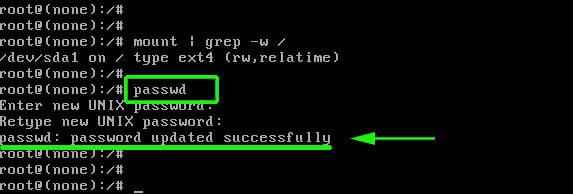 Stammkennwort in Ubuntu zurücksetzen
Stammkennwort in Ubuntu zurücksetzen Mit dem Stammkennwort erfolgreich geändert, Neustart in dein Ubuntu System durch Ausführen des Befehls.
# exec /sbin /init
Vielen Dank, dass Sie so weit gekommen sind. Wir hoffen, dass Sie das vergessene Root -Passwort auf Ihrem jetzt bequem zurücksetzen können Ubuntu System aus dem Grub -Menü.
- « So installieren und konfigurieren Sie Memcached auf Ubuntu
- So installieren Sie Lampenstapel mit Phpmyadmin in Ubuntu 20.04 »

